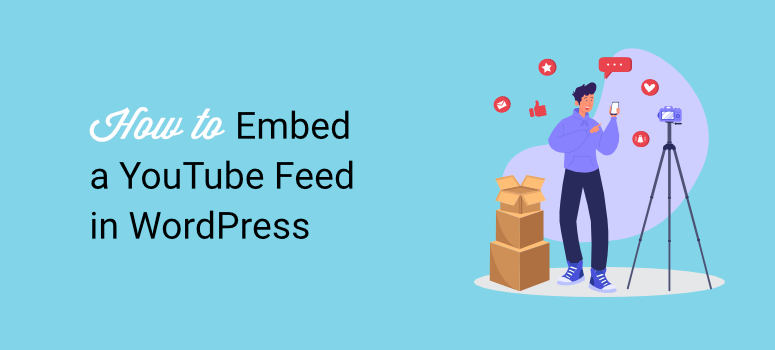
Vous souhaitez intégrer un flux YouTube à votre site web WordPress ?
L’intégration d’un flux YouTube est l’un des meilleurs moyens d’accroître l’engagement et le nombre de visiteurs sur votre site. Cela peut également vous aider à obtenir plus de vues et d’abonnés sur YouTube. C’est donc une solution gagnante pour les deux plateformes
Dans ce tutoriel, nous vous montrerons la meilleure façon d’intégrer un flux YouTube à votre site WordPress.
Pourquoi intégrer un flux YouTube dans WordPress ?
Il est intéressant de noter que plus de 500 heures de contenu sont téléchargées sur YouTube chaque minute. De plus, YouTube est devenu le deuxième moteur de recherche après Google. Cela signifie que Google possède l’une des plus grandes bases de créateurs et d’utilisateurs de toutes les plateformes de médias sociaux.
Pour tirer parti de cette situation, de nombreux blogueurs et entreprises créent à la fois des articles et des vidéos YouTube afin d’élargir leur audience.
Cependant, cette approche est souvent déconnectée car les audiences de YouTube et du site sont distinctes. Intégrer YouTube à votre site est un moyen rapide de tirer parti des avantages de YouTube et du contenu du site web en même temps.
En outre, voici d’autres raisons pour lesquelles vous devriez envisager d’ajouter un flux YouTube à votre site :
- Avantages en matière de référencement : Le temps qu’un internaute passe sur votre site et la variété de son contenu jouent un rôle important dans le référencement. Un flux YouTube permet à vos lecteurs de rester plus longtemps sur votre site, de regarder des vidéos tout en ayant accès à différents types de contenu.
- Expérience de l’utilisateur : Le fait que les utilisateurs aient le choix du contenu et la possibilité de décider du type de média qu’ils souhaitent consommer se traduit souvent par des visiteurs satisfaits du site.
- Contenu visuel : Le fait de proposer un contenu visuel donne à un site un aspect moderne et pratique. Les sites avec peu de contenu visuel peuvent avoir l’air de spams. Les images sont excellentes, mais les vidéos font passer votre site à la vitesse supérieure.
- Un canal de communication facile : Le contenu vidéo est un excellent moyen d’offrir un contenu personnalisé facilement et rapidement. Les tutoriels vidéo, par exemple, fournissent un processus visuel étape par étape, ce qui en fait une solution plus pratique que le contenu écrit.
Vous pouvez désormais ajouter manuellement chaque vidéo YouTube à votre site, ce qui peut vous prendre beaucoup de temps. Cela peut vous prendre beaucoup de temps, et vous devez avoir une expérience de base en matière de codage. Si vous n’êtes pas en mesure de personnaliser l’aspect et le style de vos vidéos à l’aide du code, votre site risque de manquer de professionnalisme.
Il y a un moyen plus simple et c’est d’utiliser un plugin WordPress ! Nous vous recommandons d’utiliser Smash Balloon et nous vous expliquons pourquoi.
Pourquoi utiliser Smash Balloon pour créer un flux YouTube ?
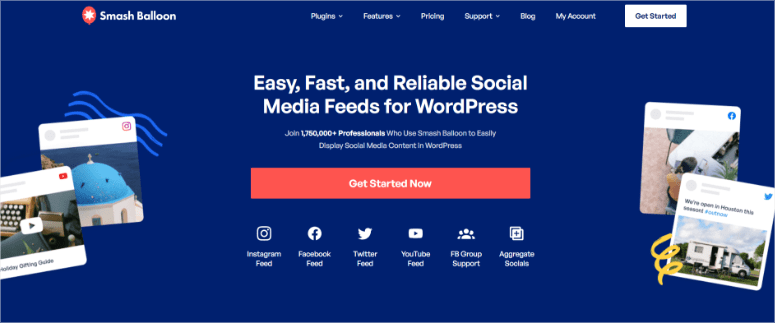
Smash Balloon est le meilleur plugin WordPress de flux de médias sociaux. Il vous permet d’intégrer des flux de médias sociaux populaires sur votre site WordPress en quelques minutes.
Il dispose d’un plugin dédié à YouTube appelé Smash Balloon YouTube Feed.
Ce plugin est très facile à configurer et à utiliser. De plus, il automatise l’ensemble du processus d’intégration des vidéos.
Vous n’avez pas besoin d’expérience en matière de codage ni de savoir comment placer les différents éléments de la page. Il existe des mises en page et des styles prédéfinis que vous pouvez appliquer à votre flux.
Vous pouvez également personnaliser la couleur, la taille, l’emplacement, les propriétés et la position du flux pour l’adapter au design de votre site. Un aperçu en direct vous permet de voir à quoi ressemblera votre flux YouTube.
La meilleure partie est que Smash Balloon ne nécessite qu’une seule installation. Une fois que vous avez configuré les paramètres et les filtres, le plugin fonctionne tout seul. Il vérifiera automatiquement si votre chaîne YouTube contient de nouvelles vidéos et les affichera sur le flux de votre site Web. Cela vous évitera de perdre beaucoup de temps et d’efforts à intégrer manuellement chaque nouvelle vidéo que vous publiez.
À part cela, c’est ici que Smash Balloon brille :
- Tableau de bord convivial
- Des flux entièrement réactifs et adaptés aux besoins des utilisateurs mobiles
- Filtre par chaîne, liste de lecture et plus encore
- Compatible avec tous les thèmes populaires de WordPress
- Prise en charge des flux en direct
- Actions de fin de vidéo personnalisées
- Optimisé pour la vitesse et la performance
Maintenant que vous savez pourquoi nous avons choisi Smash Balloon, passons directement au tutoriel étape par étape sur la façon de configurer Smash Balloon et d’intégrer le flux YouTube sur votre site Web WordPress.
Étape 1 : Installation et configuration de YouTube Feed Pro
Pour commencer, vous devez vous inscrire au plugin YouTube Feed Pro de Smash Balloon.
Si vous souhaitez d’abord essayer la version gratuite, rendez-vous dans votre tableau de bord WordPress. Allez dans Plugins ” Ajouter une nouvelle page et recherchez Feeds for YouTube. Il vous suffit ensuite de l’installer et de l’activer sur votre site.
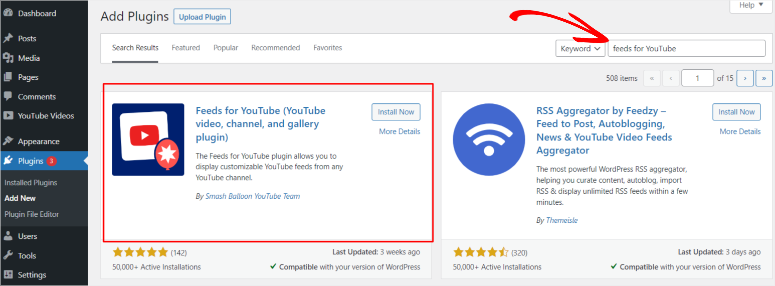
Pour ce tutoriel, cependant, nous utiliserons la version pro afin de pouvoir vous présenter toutes les fonctionnalités intéressantes de ce plugin.
Pour obtenir le plugin pro, rendez-vous sur le site YouTube Feed Pro de Smash Balloon. Vous pouvez y choisir une formule et ouvrir un compte.
Une fois cela fait, vous pouvez vous connecter à votre compte et vous verrez un onglet Téléchargements. Ici, vous pouvez télécharger le fichier du plugin sur votre ordinateur local, et copier la clé de licence.
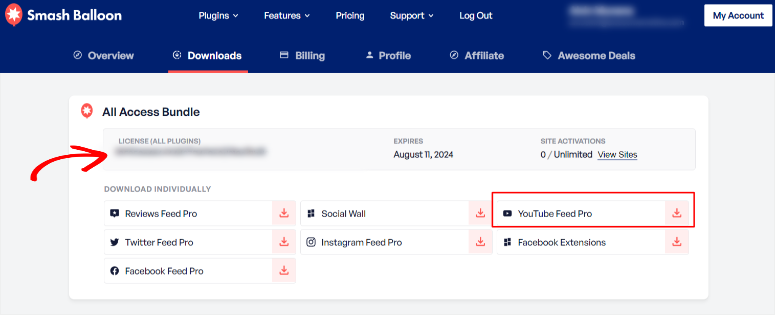
Allez maintenant dans Plugins ” Ajouter un nouveau plugin dans votre tableau de bord WordPress. Vous verrez un bouton Upload Plugin où vous pourrez sélectionner le fichier du plugin sur votre ordinateur et le télécharger.
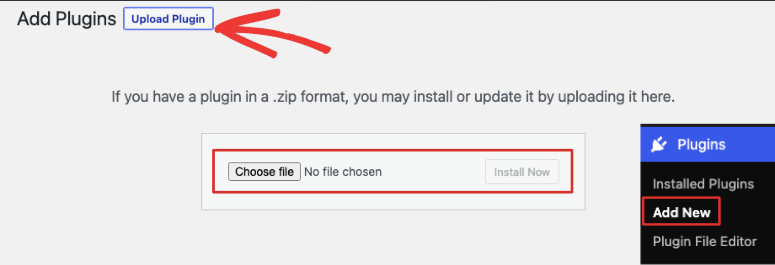
Une fois l’installation réussie, vous verrez apparaître “YouTube Feed” dans votre menu WordPress sur la gauche.
Vous devriez obtenir une option vous permettant d’ajouter votre clé de licence immédiatement. Vous pouvez également accéder à cette option sous la page Flux YouTube ” Paramètres. Collez simplement la clé que vous avez copiée précédemment et activez la licence.
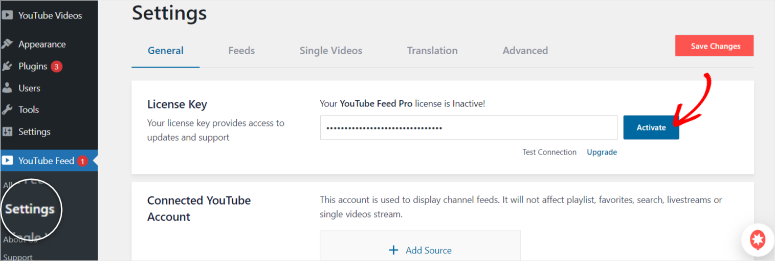
Étape 2 : Connexion à votre compte YouTube
Pour intégrer le flux YouTube, la première chose à faire est de se connecter à un compte YouTube. Pour ce faire, accédez à la rubrique Tous les flux ” Ajouter un nouveau.
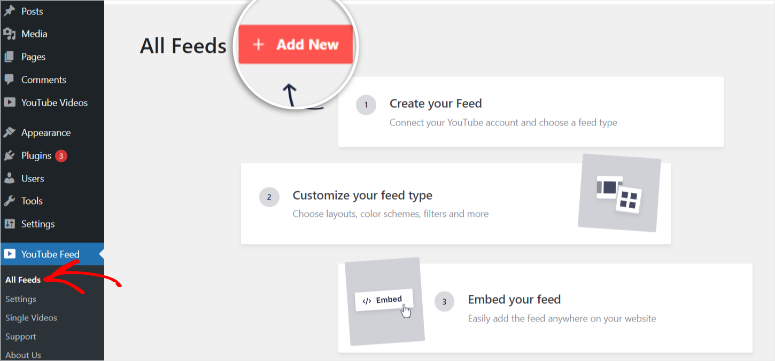
Le plugin vous demandera de sélectionner le type de flux sur la page suivante. Sur cette page, vous pouvez choisir d’afficher ;
- Une chaîne YouTube entière
- Une liste de lecture sur YouTube
- Vidéos favorites de n’importe quel utilisateur
- Un résultat de recherche
- Flux en direct
- Une liste de vidéos individuelles sélectionnées par vous
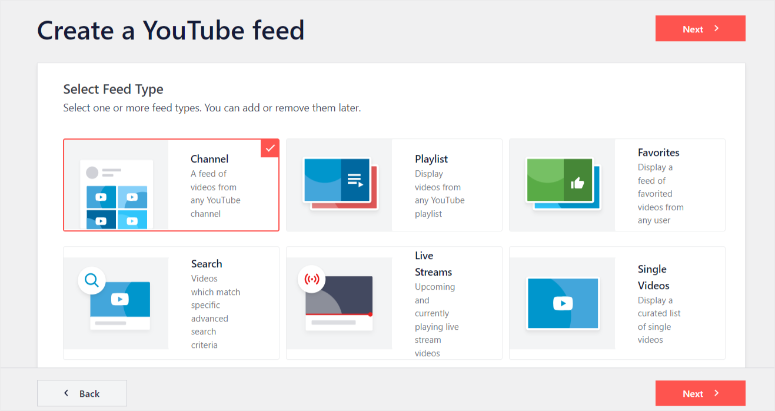
Une fois que vous avez sélectionné le type de flux que vous souhaitez, une fenêtre contextuelle s’affiche, vous demandant de vous connecter à votre compte YouTube de l’une des deux manières suivantes.
Vous pouvez soit ajouter une clé API, ce qui vous donnera plus d’options de personnalisation, soit connecter un compte YouTube .
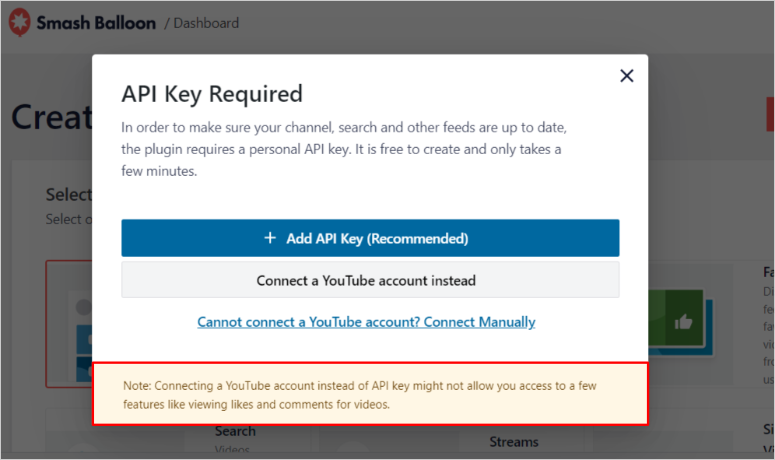
Les deux options suivent un processus très simple qui ne nécessite aucun codage !
Se connecter avec une clé API
Si vous n’avez pas encore de clé API, vous aurez besoin d’un compte Google Cloud Console, qui vous permettra de créer une clé API Google pour votre flux YouTube. Smash Balloon propose un tutoriel étape par étape que vous pouvez suivre ici : Comment configurer et utiliser une clé API YouTube.
Une fois que vous avez configuré votre API Google, allez dans Credentials et copiez la clé API.
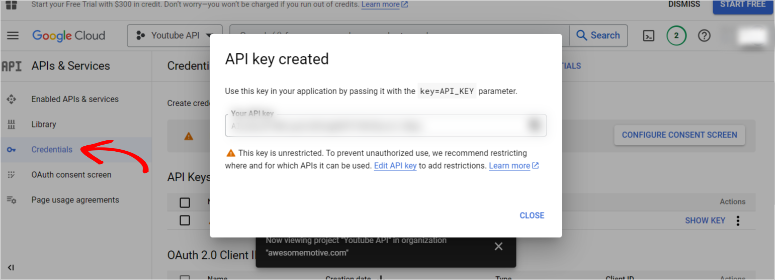
Ensuite, de retour sur la page Smash Balloon, vous pouvez cliquer sur le bouton Add API Key (Ajouter une clé API) et vous verrez une fenêtre contextuelle s’afficher. Vous pouvez y coller la clé que vous venez de créer.
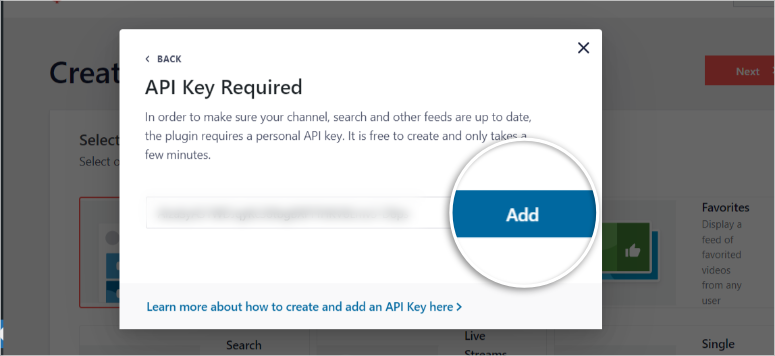
Connecter un compte YouTube
Lorsque vous sélectionnez la deuxième option “Se connecter plutôt à un compte YouTube”, vous êtes redirigé vers une nouvelle page où vous pouvez vous connecter à votre compte Google qui est connecté à YouTube.
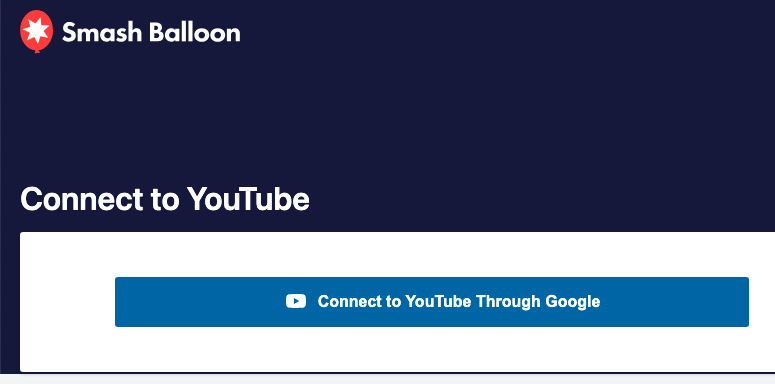
Une fenêtre contextuelle s’affiche alors, vous demandant d’autoriser l’accès à Smash Balloon.
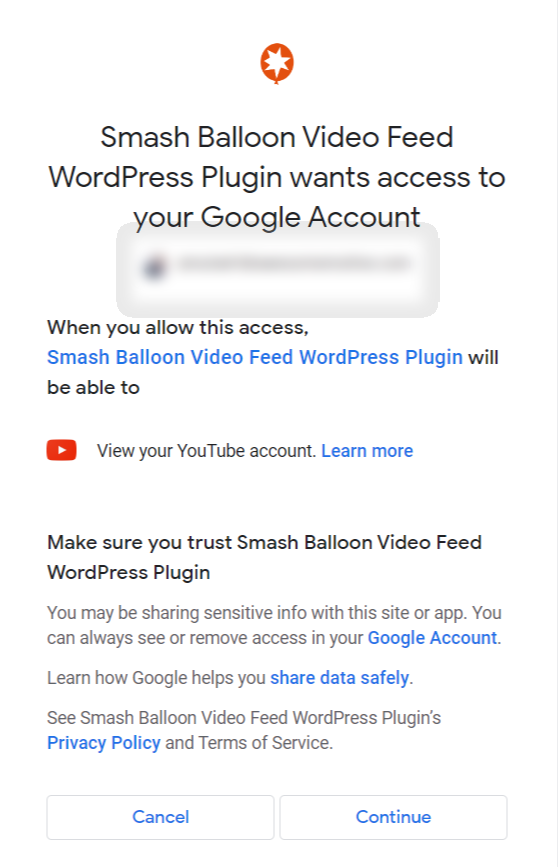
Sélectionnez le bouton Continuer et, comme ça, vous avez connecté votre compte Google à Smash Balloon.
Vous pouvez désormais créer et personnaliser votre flux YouTube.
Étape 3 : Ajouter une source YouTube
Une fois que vous avez connecté votre compte Google, vous verrez une nouvelle page intitulée “Ajouter une source”. C’est là que vous pouvez ajouter l’ID du canal ou le nom d’utilisateur pour que le plugin récupère le contenu.
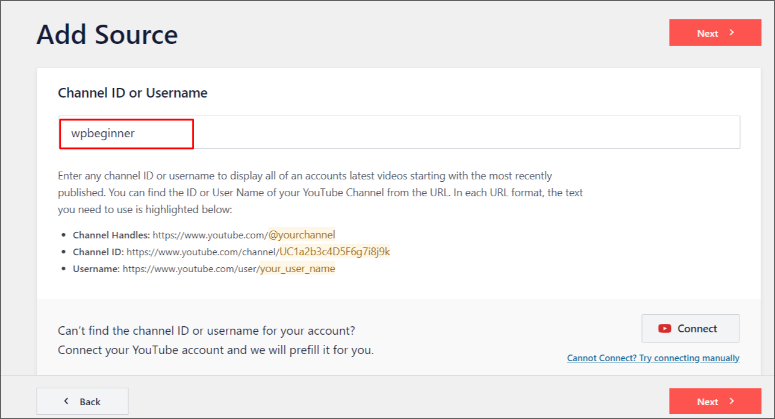
Si vous ne savez pas où obtenir cet identifiant ou ce nom d’utilisateur, vous pouvez visiter la chaîne YouTube dans n’importe quel navigateur. Dans l’URL, vous verrez le nom ou l’identifiant de la chaîne juste après www.youtube.com/ .
La structure URL d’une chaîne YouTube est www.YouTube.com/{nom d’utilisateur ou ID de la chaîne}. Il suffit de copier le {nom d’utilisateur ou l’ID de la chaîne}.
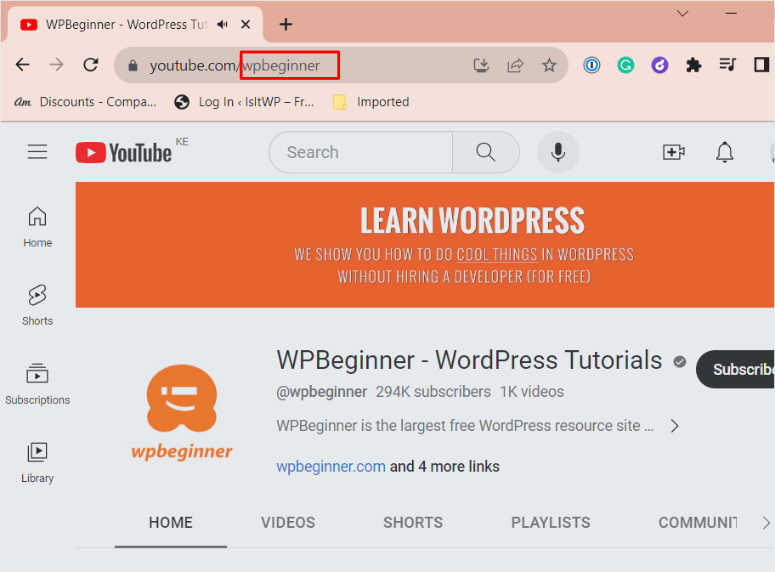
Une fois ajouté à Smash Balloon, le plugin saura de quelle chaîne vous souhaitez obtenir le contenu. Vous êtes maintenant prêt à personnaliser le design et les paramètres du flux.
Étape 4 : Personnaliser le flux YouTube
Sur la page suivante, sélectionnez un modèle pour vous aider à créer un flux YouTube. Smash Balloon vous propose les options suivantes :
- Défaut
- Carrousel
- Cartes
- Liste
- Galerie
- Dernière vidéo
- Carrousel de présentation
- Widget
Pour simplifier les choses dans le cadre de ce tutoriel, nous sélectionnerons l’option Défaut.
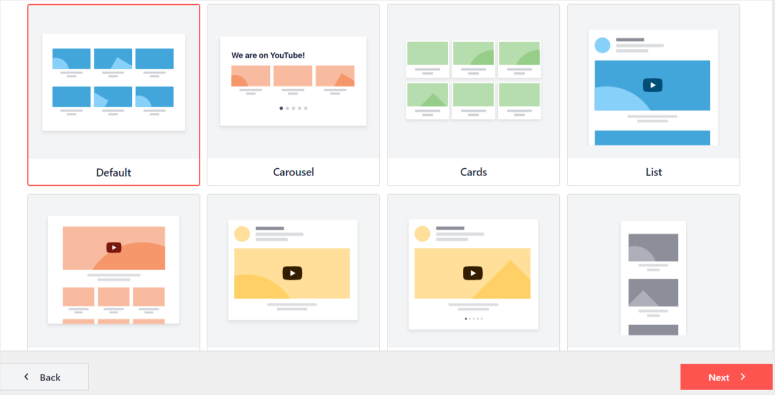
Smash Balloon vous redirige alors vers l’éditeur de flux en direct. Sur la gauche, vous verrez les onglets Paramètres et Personnaliser. Sélectionnez Personnaliser pour commencer.
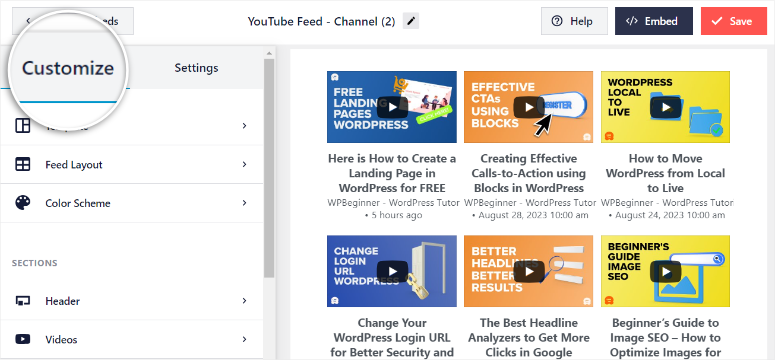
Sous l’onglet “Personnaliser”, un menu déroulant contenant des options permettant de personnaliser des caractéristiques générales telles que le modèle, la disposition du flux et la palette de couleurs apparaît en premier. En dessous, vous pouvez modifier des sections plus spécifiques telles que l’en-tête, les vidéos, le bouton “Charger plus” et le bouton “S’abonner”.
Prenez note du bouton Personnaliser avec une petite flèche de retour qui apparaît chaque fois que vous sélectionnez un sous-menu dans l’éditeur de flux en direct ; vous l’utiliserez pour revenir au menu principal après avoir terminé la personnalisation d’une fonctionnalité.
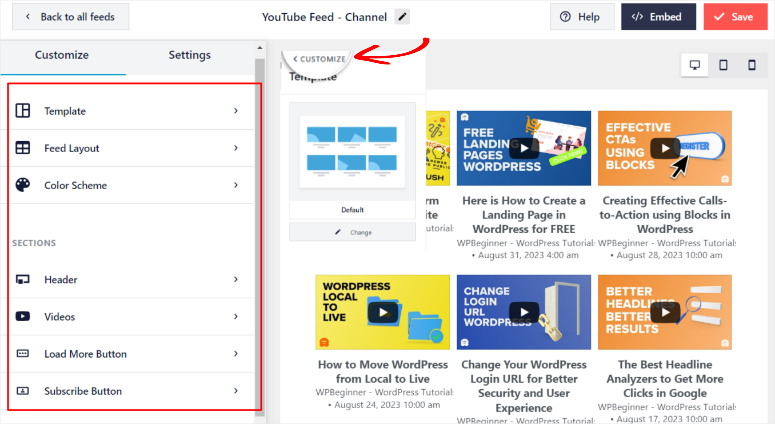
Passons directement à Feed Layout puisque nous avons déjà sélectionné le modèle que nous voulions dans l’étape précédente. N’oubliez pas que vous pouvez également modifier le modèle dans l’éditeur de flux en direct si vous changez d’avis. Le processus est entièrement personnalisable.
Vous avez le choix entre les éléments suivants :
- Grille : Cette option permet d’organiser les vidéos en lignes et en colonnes.
- Galerie : Affiche une vidéo principale avec d’autres vignettes vidéo en dessous.
- Liste : Vos vidéos s’affichent dans une seule colonne ; idéal pour utiliser la barre latérale d’une page.
- Carrousel : Affiche les vidéos sous forme de diaporama.
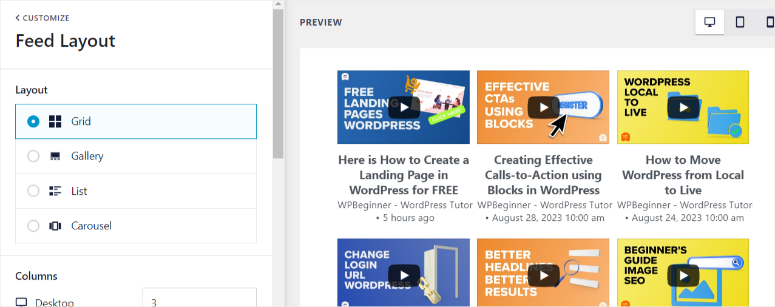
Ensuite, toujours dans le sous-menu Feed Layout, sélectionnez le nombre de colonnes et de lignes à afficher sur les ordinateurs de bureau et les appareils mobiles. Par défaut, Smash Balloon affiche moins de colonnes et de lignes sur les petits écrans afin d’offrir à l’utilisateur une meilleure expérience.
Décidez ensuite du nombre de vidéos qui seront affichées initialement et de l’espace entre les vidéos.
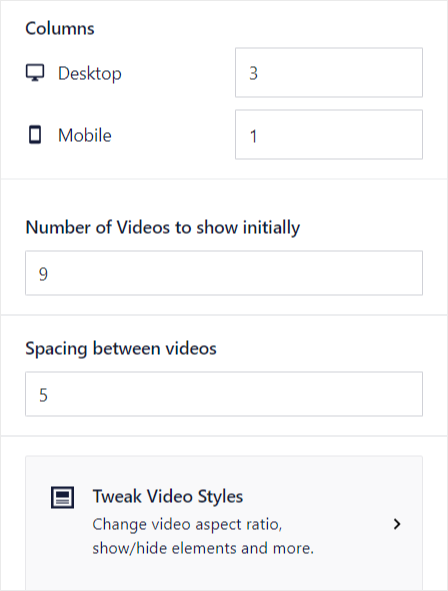
Une fois que vous êtes satisfait de la mise en page, cliquez sur le bouton Personnaliser pour revenir au menu principal.
Maintenant que les vidéos sont placées comme vous le souhaitez, il est temps de personnaliser la couleur de votre flux.
Allez dans le sous-menu Schéma de couleurs et décidez si vous voulez utiliser les modes sombre ou clair ou personnaliser les couleurs.
L’option de personnalisation vous permet de modifier la couleur du texte, de l’arrière-plan, des liens et des boutons. Par défaut, Smash Balloon hérite des couleurs du thème.
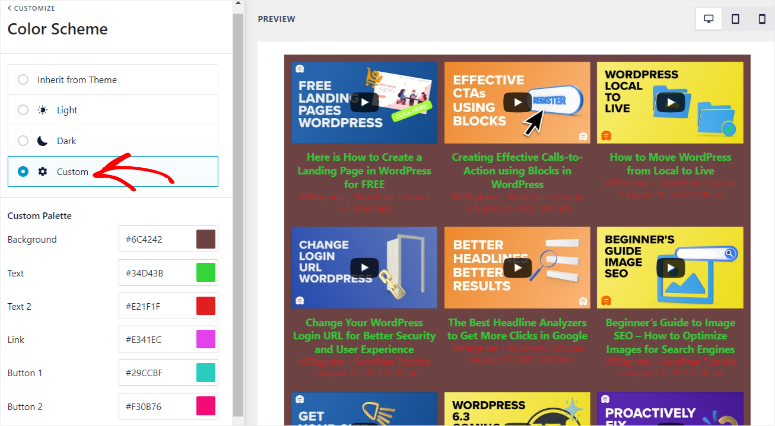
Revenez modifier les sections une fois que vous avez fini de modifier l’en-tête.
Tout d’abord, vous devez activer l’en-tête pour qu’il puisse être affiché dans votre flux.
Décidez si vous souhaitez utiliser l’en-tête standard, qui vous permet également d’activer le flux pour afficher la description de la chaîne et les abonnés, ou l’en-tête texte, qui vous permet de personnaliser le texte, la taille et la couleur de l’affichage.
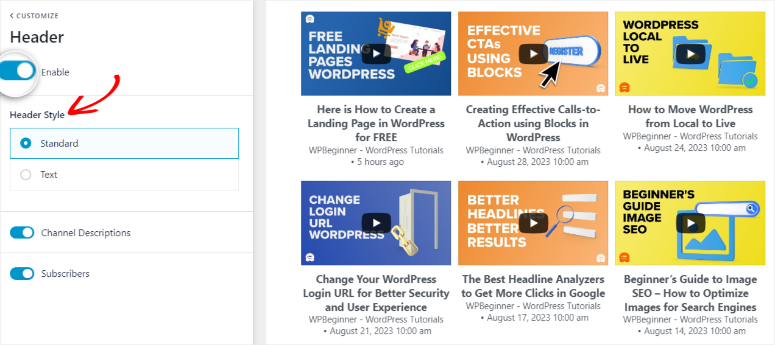
Ensuite, allez dans le menu Vidéo. Vous pouvez y modifier le style de la vidéo, les éléments individuels, l’état de survol et l’expérience du lecteur vidéo. Grâce à l’écran de prévisualisation de l’éditeur en direct, vous pouvez jouer avec ces options et voir laquelle offre la meilleure expérience.
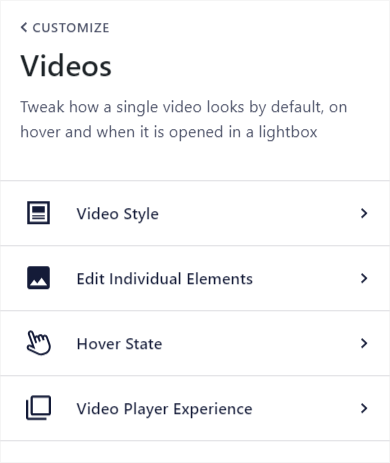
Par exemple, si vous allez dans Vidéos ” Expérience de lecture vidéo, vous pouvez modifier le ratio de taille du lecteur ; si vous voulez que la vidéo soit lue automatiquement, ajoutez un bouton d’abonnement et incluez également un appel à l’action.
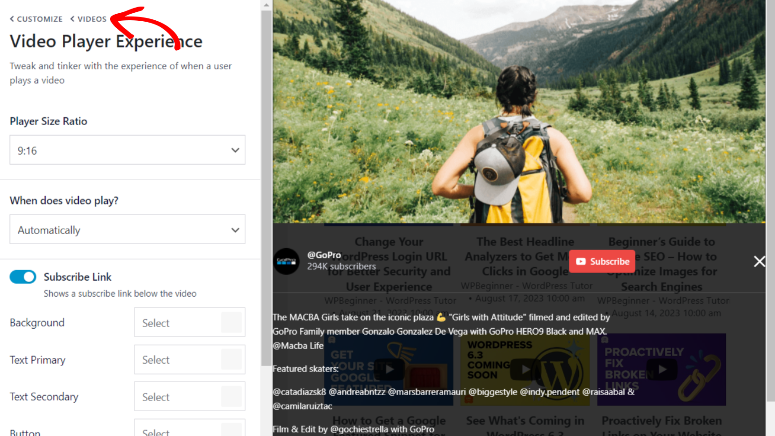
Ensuite, si vous souhaitez ajouter le bouton “Charger plus”, activez-le d’abord. Lorsque vos utilisateurs cliqueront sur le bouton “Charger plus”, une plus grande partie du flux sera affichée. Vous pouvez modifier le texte “Charger plus” comme vous le souhaitez. Vous pouvez également personnaliser sa couleur, son arrière-plan et son état au survol.
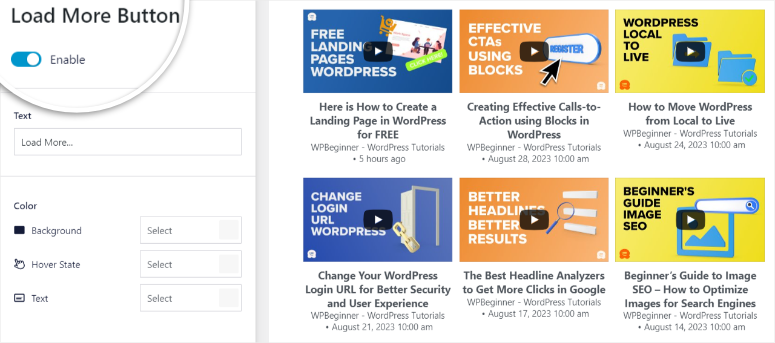
N’oubliez pas que vous pouvez également ajouter un bouton d’abonnement. Vous pouvez également modifier le texte, l’état de survol de l’arrière-plan et la couleur du texte.
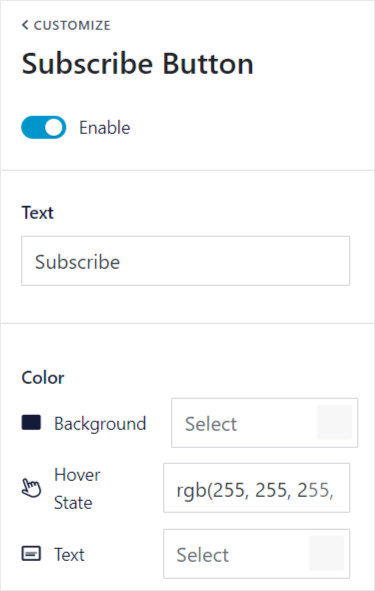
Enfin, enregistrez votre flux YouTube personnalisé à l’aide du bouton situé dans le coin supérieur droit de votre éditeur de flux en direct.
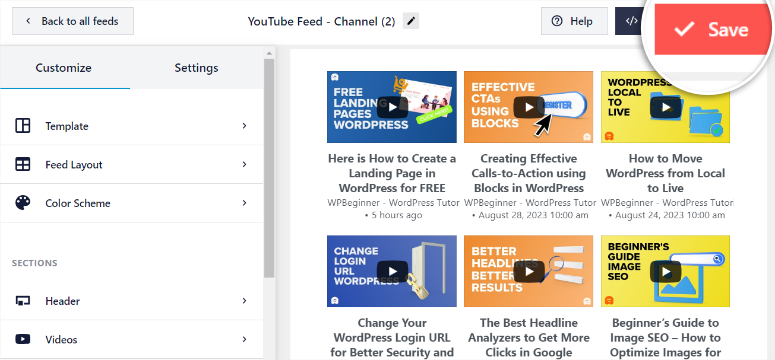
Le flux est prêt à être ajouté à votre site.
Étape 5 : Intégrer une chaîne YouTube à votre site
Smash Balloon permet d’ajouter facilement le flux à n’importe quelle page, article ou zone prête à accueillir un widget. Vous avez le choix. Vous pouvez utiliser le bloc ou le widget Smash Balloon prêt à l’emploi. Vous pouvez également utiliser des shortcodes pour intégrer le flux.
Pour ajouter le flux à une page ou à un article, modifions une page existante dans l’éditeur de blocs de WordPress.
Sélectionnez l’icône Plus pour ajouter un nouveau bloc et recherchez “Feeds for YouTube”.
Faites glisser et déposez le bloc Feeds for YouTube sur votre page à l’endroit où vous souhaitez qu’il apparaisse.
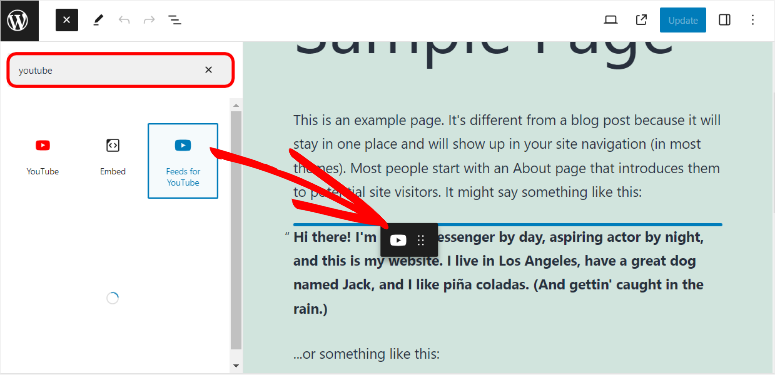
Vous devriez voir le flux apparaître instantanément. Vous pouvez prévisualiser et publier la page pour la mettre en ligne sur votre site.
Pour intégrer un flux YouTube dans un widget ou une barre latérale, rendez-vous sur la page Apparence ” Widgets.
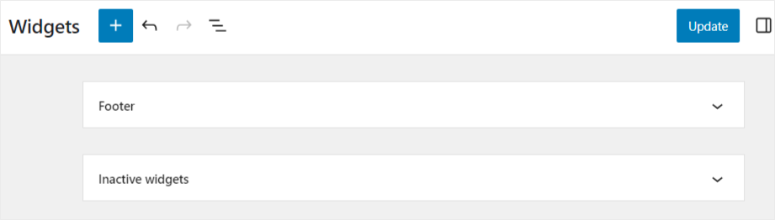
En utilisant l’icône Plus pour ajouter un nouveau bloc, recherchez “Feeds for YouTube”.
Ensuite, faites glisser ce bloc dans votre pied de page ou votre barre latérale, à l’endroit où vous souhaitez que le flux apparaisse.
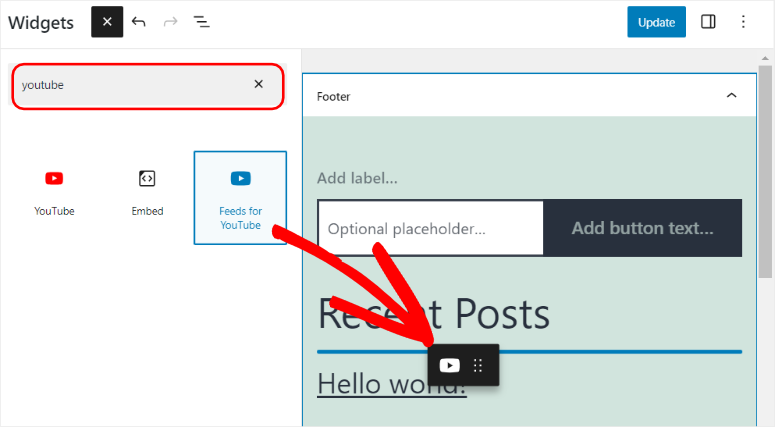
Veillez à sauvegarder et à mettre à jour cette page. Voilà, c’est fait ! Vous avez appris comment ajouter un flux YouTube automatisé à votre site WordPress.
Désormais, Smash Balloon peut faire plus qu’ajouter un flux YouTube. Voyons cela de plus près.
Que peut faire d’autre Smash Balloon ?
Smash Balloon est un plugin très puissant pour WordPress que vous pouvez utiliser pour connecter votre site à Facebook, Instagram et Twitter.
Vous pouvez choisir des plugins individuels pour configurer des flux Facebook, Instagram et Twitter. Vous pouvez également choisir de souscrire à l’offre groupée qui vous donne accès à tous les flux.
Consultez nos autres tutoriels pour mettre cela en place :
- Comment ajouter des tweets dans WordPress pour stimuler l’engagement social
- Comment intégrer un flux Instagram dans WordPress (5 étapes faciles)
- Comment afficher un flux Facebook dans WordPress (5 étapes faciles)
Il est également possible de créer un mur social puissant qui présente tous vos profils de médias sociaux en un seul endroit.
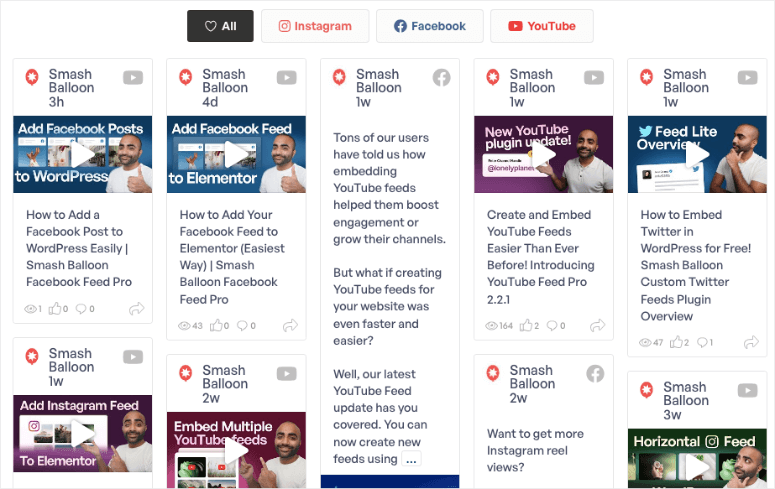
Ainsi, un utilisateur n’a jamais besoin de quitter votre site pour voir ce que vous faites sur YouTube, Facebook, Instagram et Twitter. Il peut tout voir en même temps sur votre site web.
Ensuite, nous répondons à quelques questions courantes sur l’ajout d’un flux YouTube à votre site WordPress.
FAQs : Comment intégrer un flux YouTube dans WordPress
Comment intégrer un flux YouTube sur mon site web ?
Vous pouvez intégrer un flux YouTube à l’aide du plugin Smash Balloon pour WordPress. Il est facile à installer et utilise un processus automatisé, ce qui vous permet de gagner du temps et d’économiser des efforts.
Comment mettre en place une lecture automatique d’un extrait de YouTube dans WordPress ?
Le plugin Smash Balloon offre la possibilité de lire la vidéo automatiquement ou au clic. Vous pouvez passer d’une option à l’autre d’un simple clic de souris, sans avoir à coder.
Pourquoi ma vidéo YouTube ne s’intègre-t-elle pas dans WordPress ?
Si vous essayez d’intégrer une URL YouTube directement sur votre site, vous risquez de rencontrer des problèmes tels que le non-chargement de la vidéo. Nous vous recommandons d’utiliser un plugin tel que Smash Balloon, qui s’occupera de tous les aspects techniques à votre place, tout en assurant une lecture fluide de vos vidéos.
Les vidéos YouTube ralentiront-elles mon site web ?
Il peut ralentir votre site si vous y intégrez des vidéos de grande taille de manière incorrecte. Si vous utilisez Smash Balloon, il est doté d’une fonction de chargement paresseux. Votre site n’effectuera pas de lecture automatique et ne chargera une vidéo que lorsqu’un utilisateur s’engagera dans votre flux YouTube.
C’est tout ce que nous avons pour vous. Ensuite, vous voudrez peut-être aussi consulter 7 incroyables outils d’automatisation des médias sociaux pour réduire instantanément votre charge de travail.

Commentaires laisser une réponse